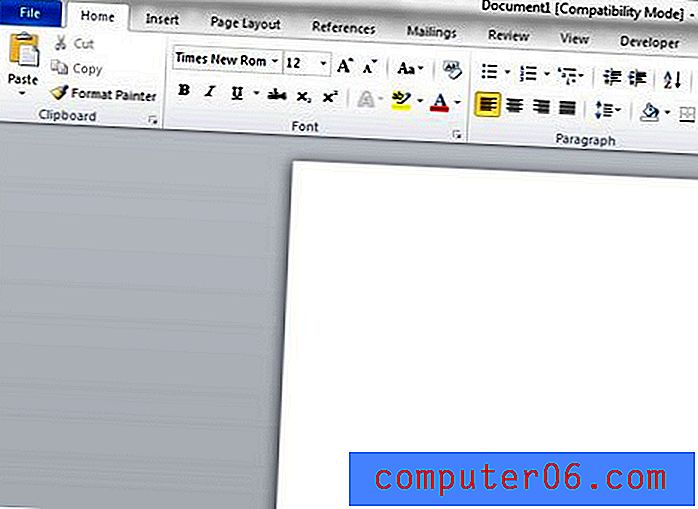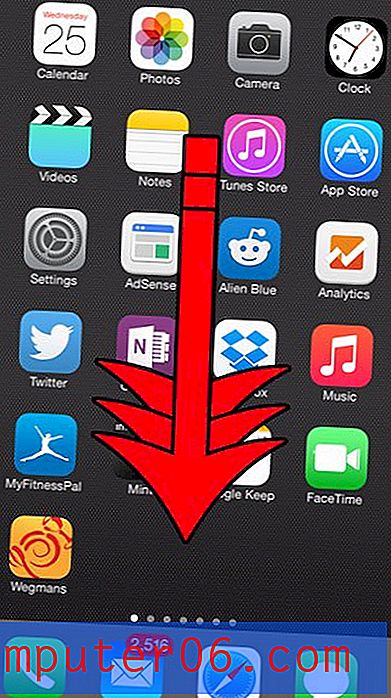iPhone 6에서 다운로드 한 동영상 만 표시하는 방법
iPhone의 저장 공간은 제한되어 있으며 공간을 적절히 관리하여 모든 음악, 응용 프로그램 및 비디오를 유지하는 것이 때때로 저글링 행동이 될 수 있습니다. iPhone에서 물건을 삭제하는 데 도움이되는 완벽한 안내서는 공간을 확보하는 데 도움이 될 수 있지만, 동영상 앱에 iPhone으로 다운로드 한 적이없는 많은 영화 나 TV 프로그램이 표시 될 수 있습니다. 삭제하려고 할 때 더 혼란 스러울 수 있으며 대부분 삭제할 수는 없습니다.
이 혼란은 iPhone이 비디오 앱에서 다운로드 한 항목을 포함하여 iTunes의 모든 구입 항목을 표시하도록 설정되어 있기 때문에 발생합니다. 구입 한 영화는 Wi-Fi 연결 상태에서 스트리밍 할 수 있지만 실제로는 장치에 저장된 영화 만보고 싶을 수 있습니다. 아래의 가이드는 모든 iTunes 비디오 구입 표시를 중지하고 다운로드 한 항목 만 표시하도록 조정하는 설정을 보여줍니다.
다음은 iPhone에서 구입 한 영화를 모두 표시하지 않는 방법입니다.
- 설정 아이콘을 누릅니다.
- 아래로 스크롤하여 비디오 옵션을 선택하십시오.
- iTunes 구입 항목 표시 오른쪽에있는 단추를 눌러 끄십시오.
이 단계는 아래 그림과 함께 표시됩니다.
1 단계 : 설정 메뉴를 엽니 다.

2 단계 : 메뉴를 아래로 스크롤하여 비디오 옵션을 누릅니다.
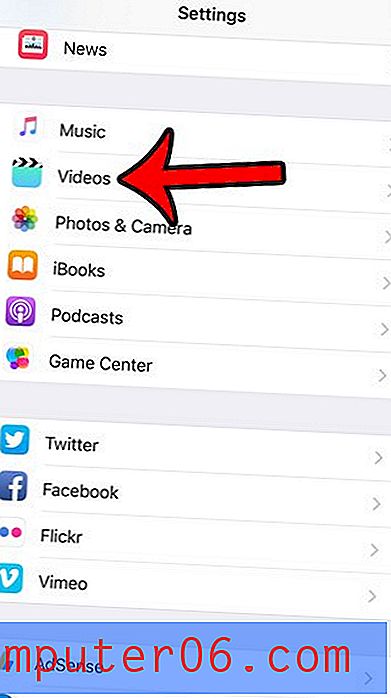
3 단계 : iTunes 구입 항목 표시 오른쪽에있는 단추를 터치하십시오. 버튼 주위에 녹색 음영이 없으면 설정이 해제 된 것입니다. 아래 그림에서 꺼져 있습니다.
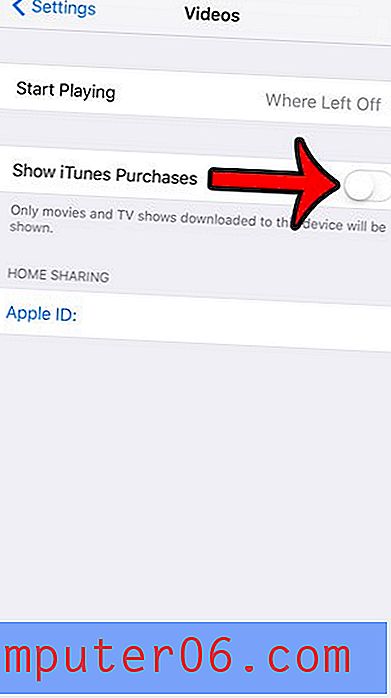
이제 iPhone에서 비디오 앱을 열면 장비로 다운로드 한 동영상 만 볼 수 있습니다.
Amazon Prime 멤버십이 있습니까? 스트리밍하지 않고도 iPhone에서 Prime 비디오를 볼 수 있습니까? 인터넷 연결 강도 나 많은 셀룰러 데이터 사용 여부에 대해 걱정할 필요없이 Amazon Prime Movie를 iPhone으로 다운로드하는 방법에 대해 알아 봅니다.